Εάν η παράδοση άνευ όρων της πολύτιμης συσκευής iPhone σε παιδιά είναι σε καθημερινή βάση στην ημερήσια διάταξη, προκειμένου να τα κρατήσετε απασχολημένα, τότε η αυθαίρετη αλλαγή ρυθμίσεων ή η απώλεια εφαρμογών από τη συσκευή σας, είναι πολύ πιθανή.
Θα πρέπει να γνωρίζετε πως εάν οι εφαρμογές αυτές διαγραφούν και δεν συγχρονίζονται στο iCloud ή δεν εμπεριέχονται σε κάποιο αντίγραφο ασφαλείας - για παράδειγμα τοπικά στην εφαρμογή iTunes - τότε τα δεδομένα σας θα χαθούν οριστικά.
H ενότητα “Περιορισμοί” επίσης γνωστή και ως Γονικός έλεγχος στο λειτουργικό iOS, σας επιτρέπει να διαχειριστείτε εφαρμογές, λειτουργίες και ρυθμίσεις στις οποίες δεν μπορούν να έχουν πρόσβαση τα παιδιά σας σε μία συσκευή iPhone ή iPad. Μία από τις λειτουργίες που πιστεύουμε θα βρείτε χρήσιμη, είναι και η απενεργοποίηση της διαγραφής των εφαρμογών έτσι ώστε κανένας τρίτος να μην διαγράψει κατά λάθος χρήσιμες για εσάς εφαρμογές.
Εμείς θα σας δείξουμε πώς μπορείτε να χρησιμοποιείστε την ενότητα των περιορισμών, έτσι ώστε να εμποδίσετε τη διαγραφή εφαρμογών της συσκευής σας iPhone ή iPad.
Αποτροπή διαγραφής εφαρμογών στη συσκευή iPhone ή iPad
- Ανοίξτε την εφαρμογή Ρυθμίσεις και στη συνέχεια μεταβείτε στην ενότητα “Γενικά”
- Πατήστε στην επιλογή “Περιορισμοί”
- Εάν έως τώρα δεν έχετε ενεργοποιήσει τη συγκεκριμένη ενότητα, τότε θα πρέπει αρχικά να τη διαμορφώσετε. Για να το κάνετε αυτό αγγίξτε την επιλογή “Ενεργοποίηση περιορισμών” και στη συνέχεια εισάγετε ένα τετραψήφιο συνθηματικό (επαναλάβετε την εισαγωγή αν χρειαστεί), το οποίο θα απαιτείται για την είσοδό σας στην ενότητα Περιορισμοί
- Μόλις ενεργοποιήσετε τους Περιορισμούς εντοπίστε την επιλογή “Διαγραφή εφαρμογών” και θέστε την εναλλαγή στη θέση ανενεργή. Η κίνησή σας αυτή θα αποτρέψει στο μέλλον την διαγραφή των εφαρμογών από την iOS συσκευή σας
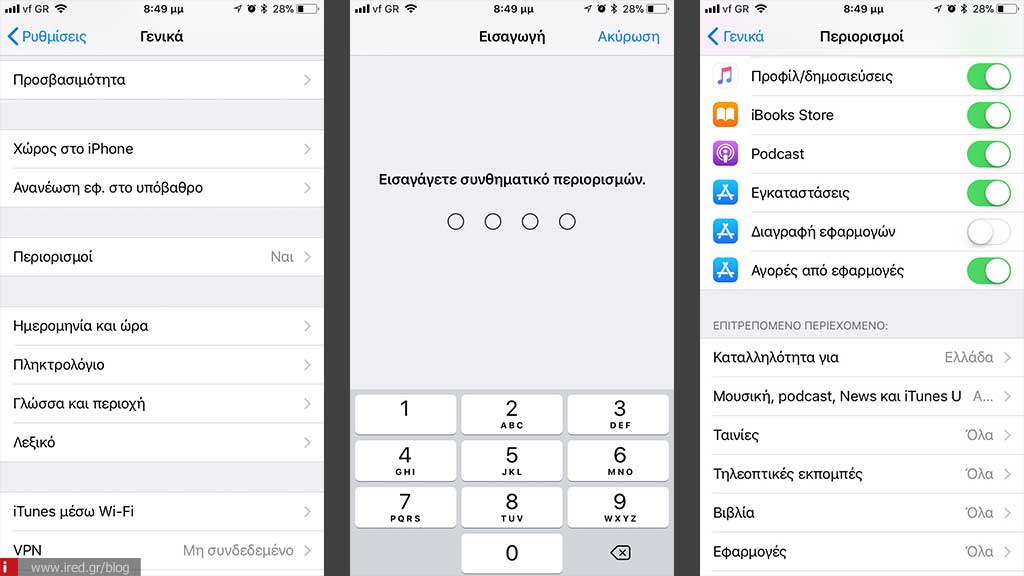
Από τη στιγμή που έχετε ενεργοποιημένη την επιλογή “Περιορισμοί” κι έχετε ήδη απενεργοποιήσει τη λειτουργία “Διαγραφή εφαρμογών”, κανείς δεν θα είναι σε θέση να καταργήσει χρήσιμες για εσάς εφαρμογές. Εάν το παιδί σας η κάποιος τρίτος θέσει την αρχική οθόνη σε λειτουργία “wiggle” (να τρεμοπαίζει) προκειμένου να διαγράψει εφαρμογές, δεν θα τα καταφέρει καθώς δεν εμφανίζεται το εικονικό σύμβολο-πλήκτρο διαγραφής, στο δεξί άκρο των εφαρμογών. Έτσι αποτρέπεται οποιοδήποτε διαγραφή, χωρίς τη συγκατάθεσή σας.
Όπως έχετε καταλάβει, από τώρα και στο εξής όποτε θέλετε ή επιβάλλεται να παραδώσετε τη συσκευή σας στο παιδί σας η σε οποιονδήποτε τρίτο, μπορείτε απλά να ενεργοποιήσετε τους Περιορισμούς. Εάν θέλετε να ανακτήσετε ξανά τη δυνατότητα διαγραφής, αρκεί να απενεργοποιήσετε τους περιορισμούς από τις ρυθμίσεις.
Προσπαθήσαμε αναλυτικά να σας υποδείξουμε τη δυνατότητα απενεργοποίησης της λειτουργίας διαγραφής μιας εφαρμογής, χωρίς τη συγκατάθεσή σας. Εάν για κάποιο λόγο κάποια από τις ενέργειες χρήζει περισσότερης ανάλυσης, παρακαλούμε ενημερώστε μας στα σχόλια.
από DINFUN



